안녕하세요! 망고보드, 망고툰의 소식을 전해드리는 망고 3호입니다.
많은 분들이 사랑해주신 AI 변형 기능이 이번에 한층 더 업그레이드 되었습니다 😎
기존에는 이미지를 한 장 씩만 변형할 수 있었지만,
이제는 여러 장을 한번에 선택해 일괄 변형, 합성, 배경 제거까지 손쉽게 할 수 있어요
자세한 내용, 지금 바로 확인해 볼까요?
합성 기능 – 두 장의 이미지를 하나로!
이번 업그레이드로 AI 합성 기능이 새롭게 추가되었습니다!
특히 목업, 의류, 뷰티, 제품 이미지 합성에 활용하기 좋아요
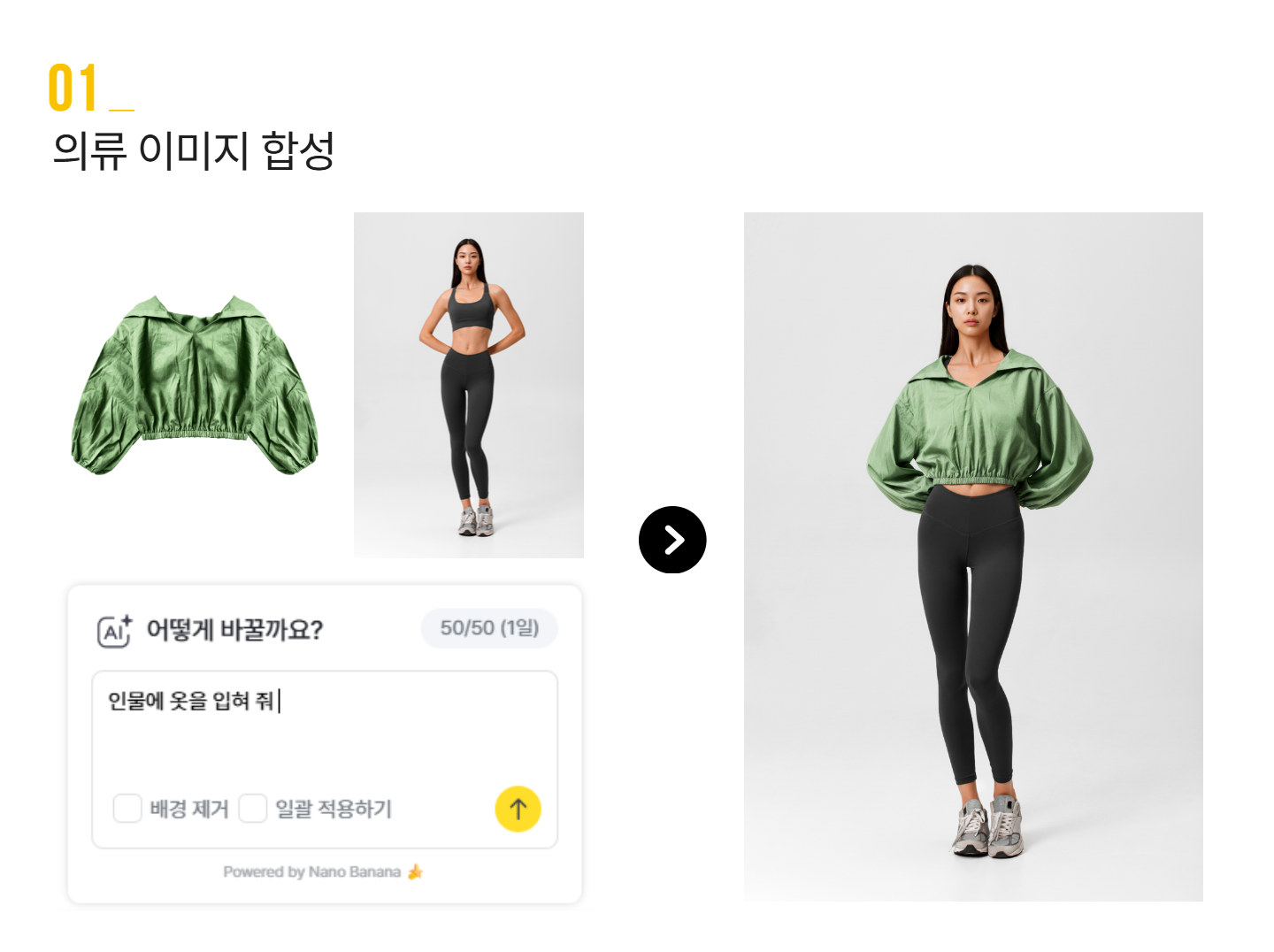
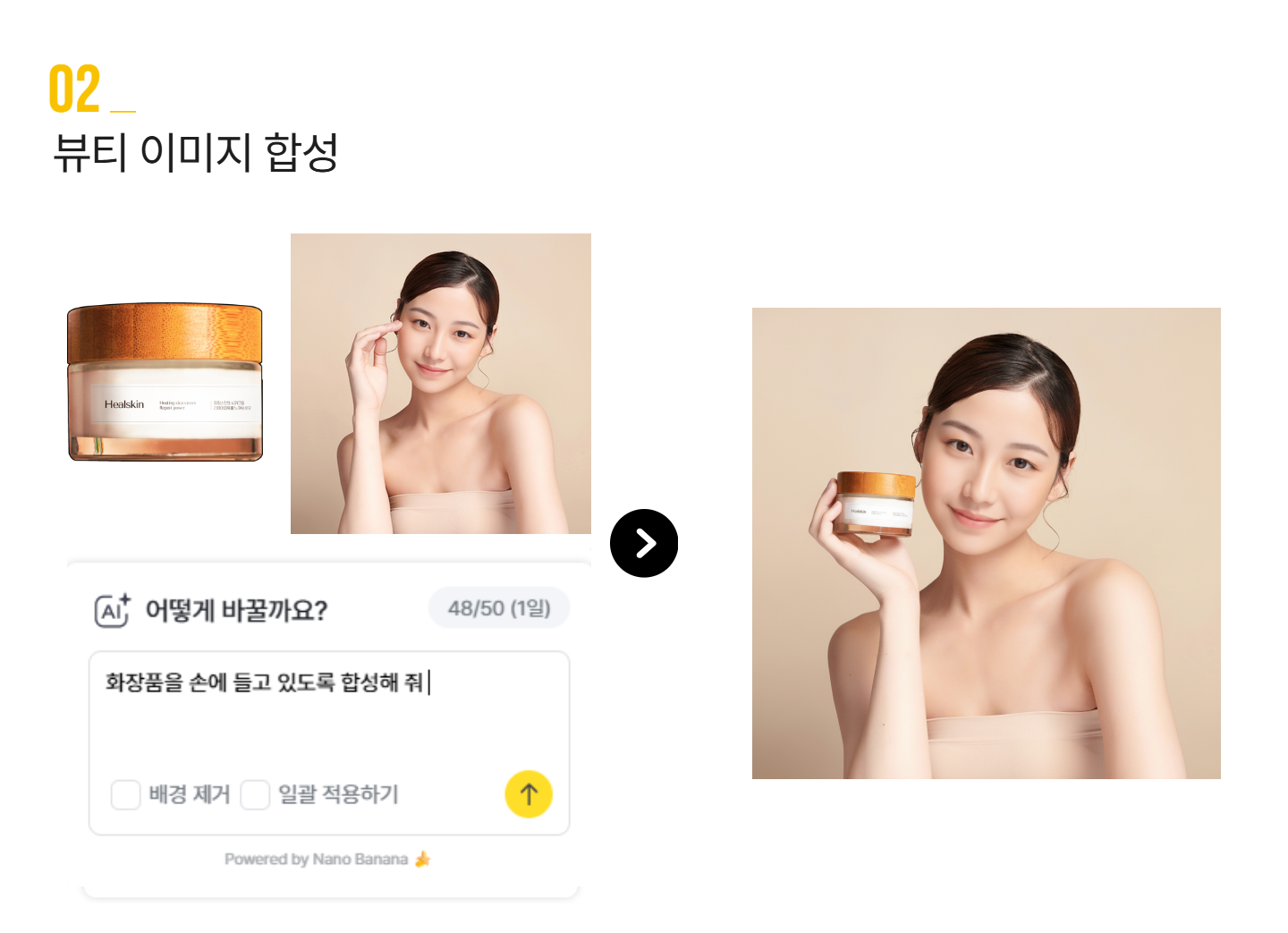
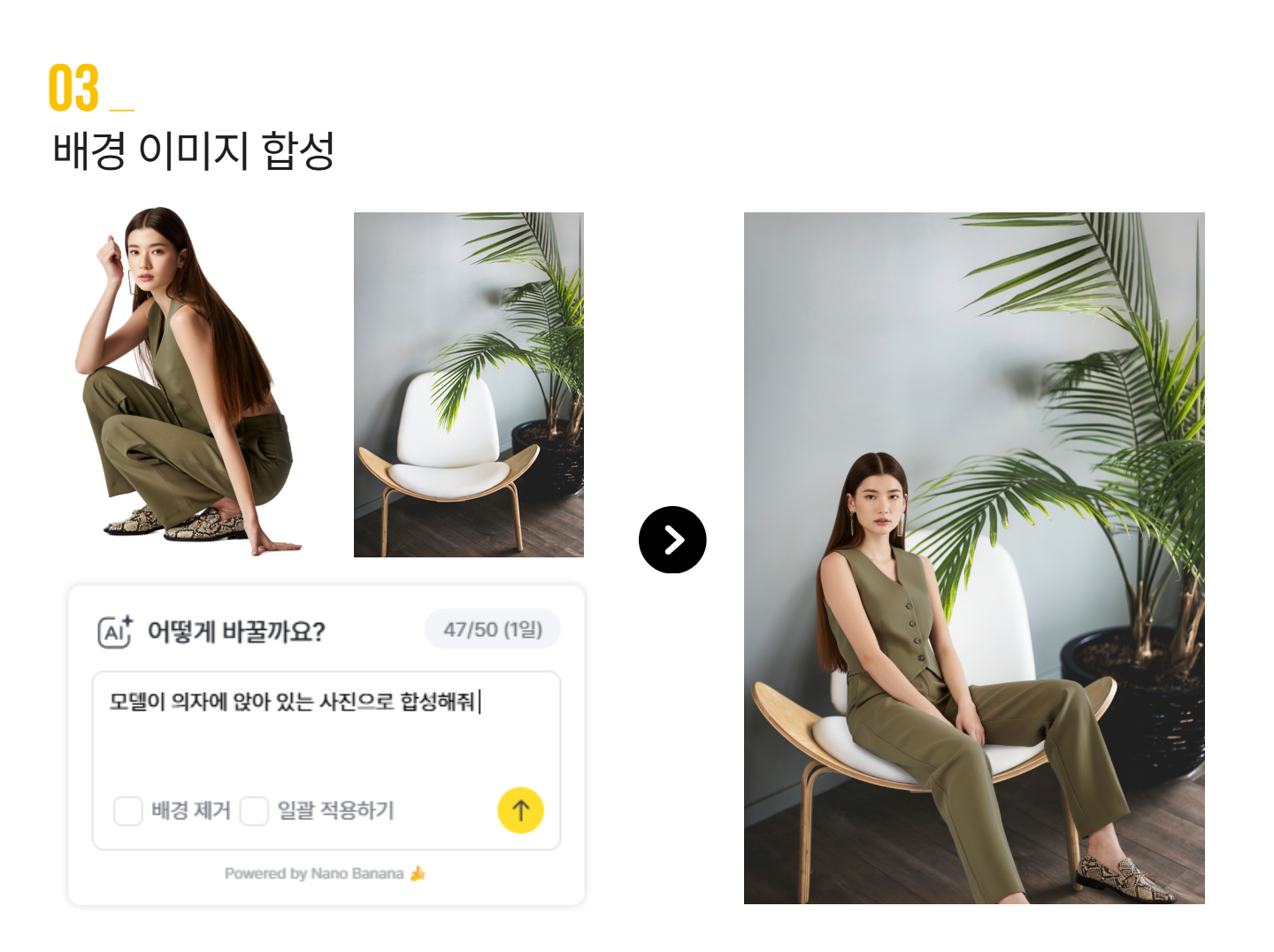
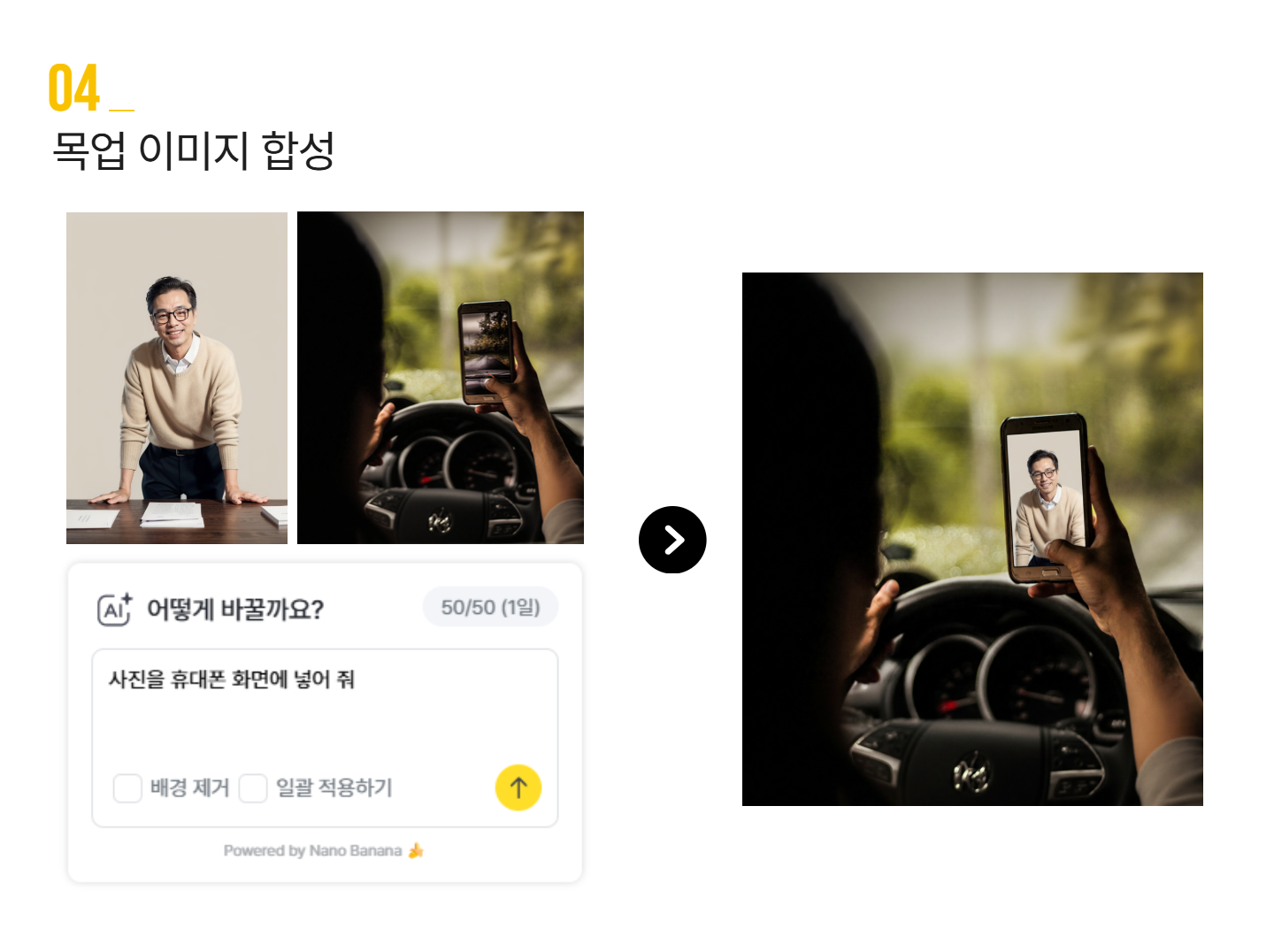
AI합성 사용 방법
1. 이미지 두 장 선택하기
합성할 두 개의 이미지를 슬라이드에 올린 뒤, Shift 키글 눌러 함께 선택하니다.
선택된 이미지를 확인 후, 오른 쪽 도구창에서 [AI 변형] 버튼을 클릭해 주세요!
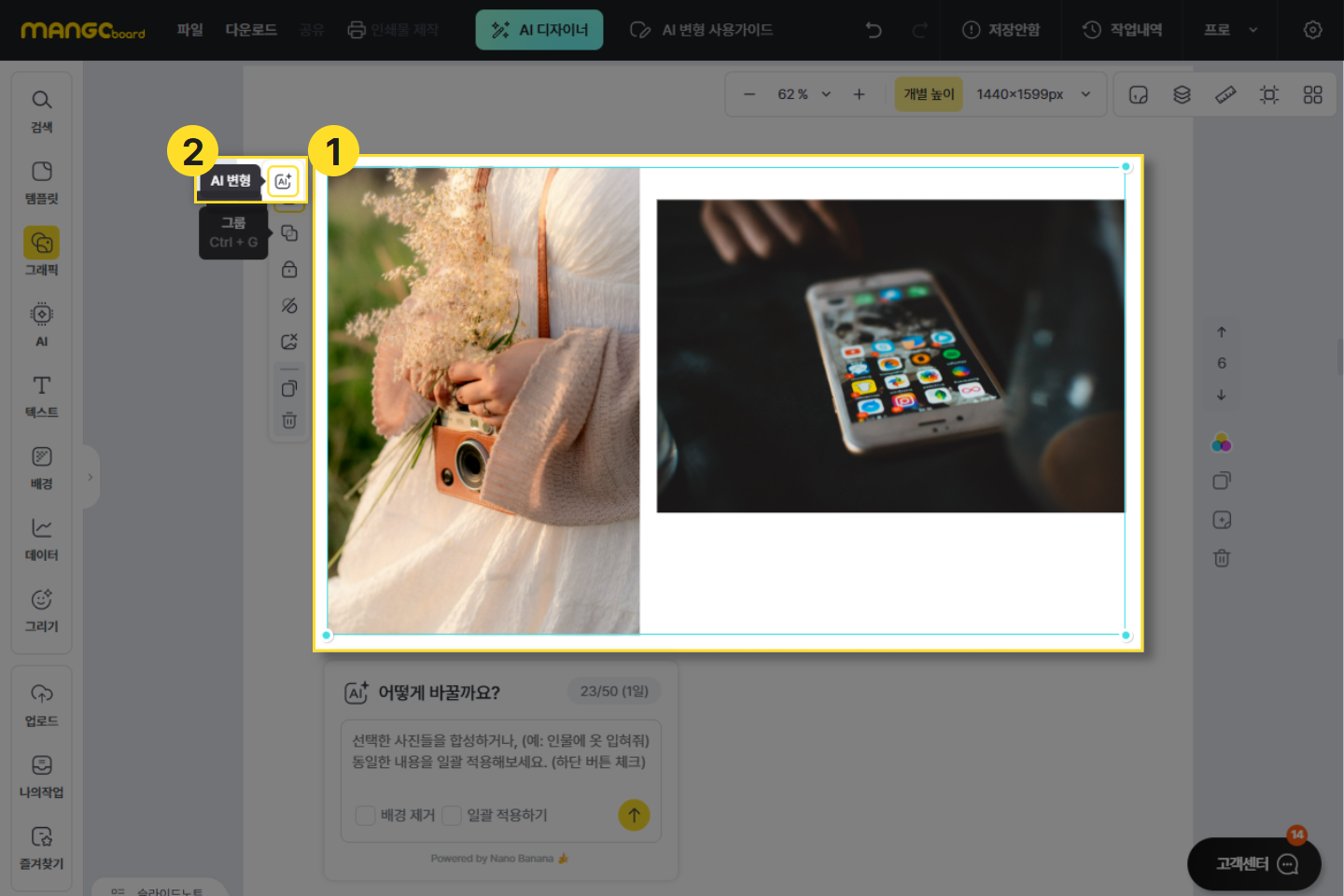
새로운 합성 이미지는 두 번째로 선택한 이미지의 사이즈를 기준으로 생성됩니다.
원하는 크기의 이미지를 두 번째로 선택해 주세요
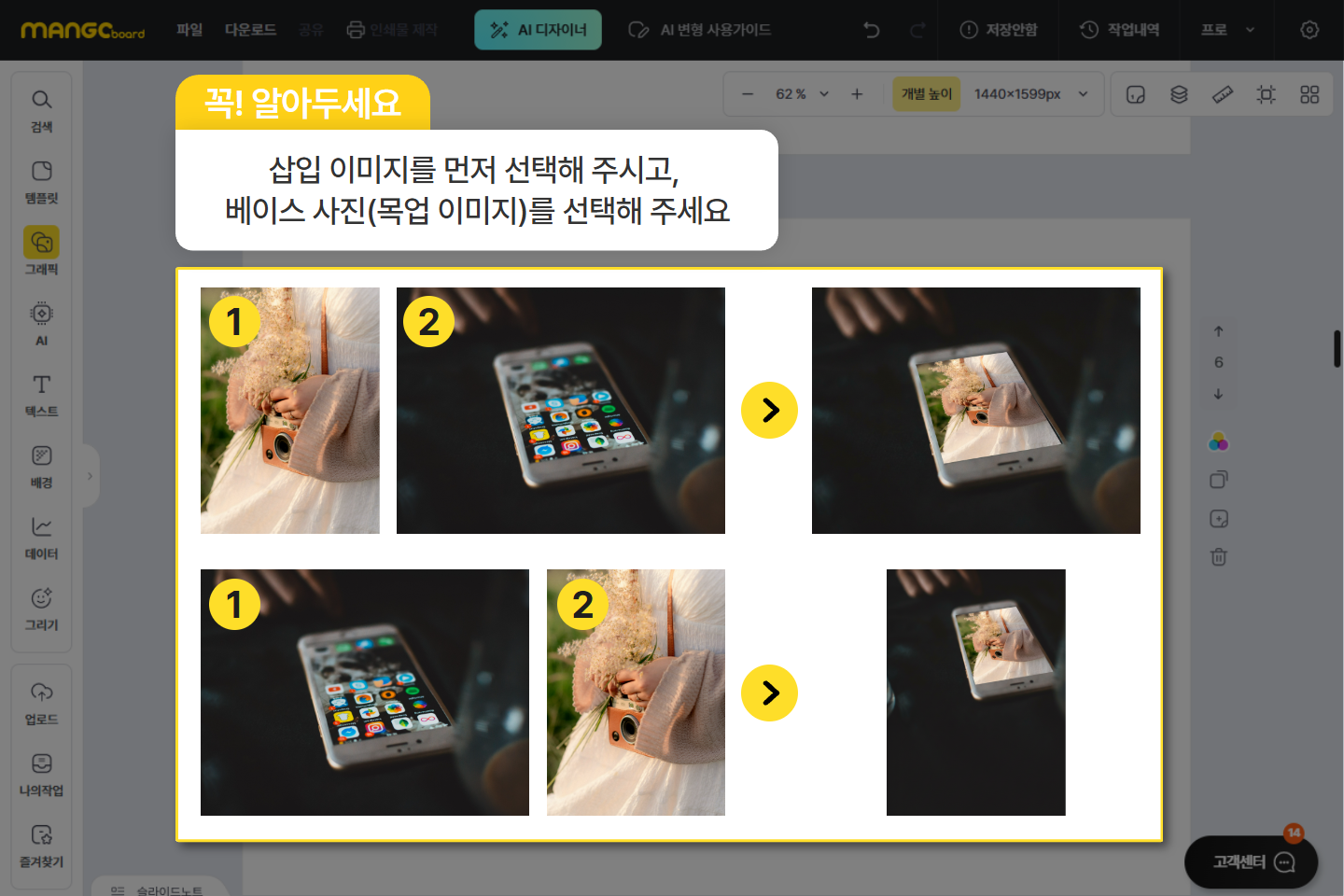
2. 프롬프트 입력하기
합성할 내용을 입력하고 ↑버튼을 누릅니다.
이 때 ‘배경 제거’, ‘일괄 적용하기’ 버튼은 비활성화 상태여야 합니다.
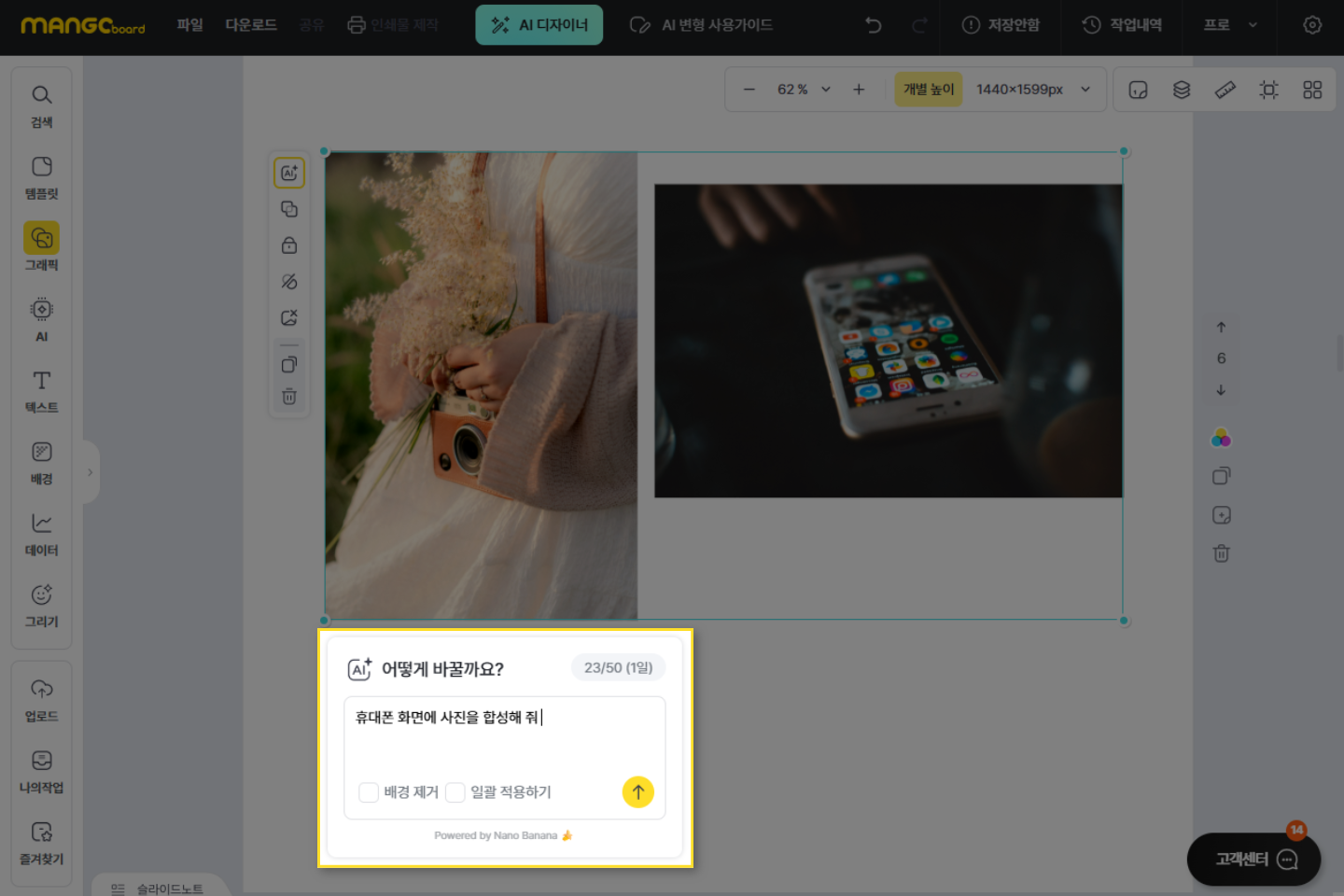
*프롬프트 : 휴대폰 화면에 사진을 합성해 줘
3. 결과 확인하기
두 사진의 가운데 부분에 합성된 사진이 생성됩니다. (횟수는 1회 차감)
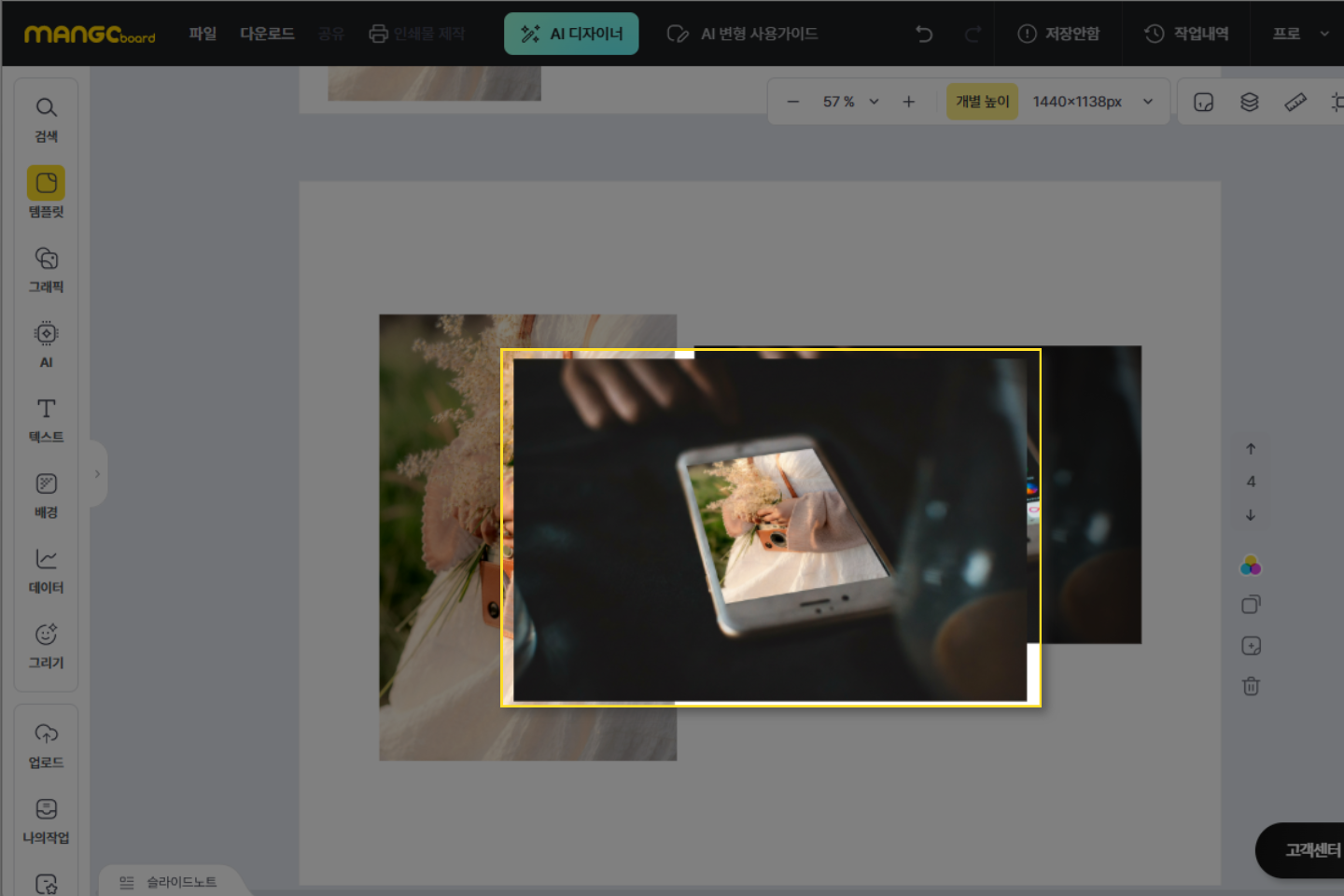
각도와 비율이 비슷할수록 합성 결과가 자연스럽게 표현됩니다.
일괄 변형 기능 – 여러 장을 한 번에 변형하세요
AI 이미지 변형 시 이제는 한 장씩이 아니라 최대 5장까지 한꺼번에 변형할 수 있습니다.
같은 콘셉트의 이미지를 빠르게 편집할 때 유용해요!
한 번의 명령으로 다양한 이미지에 통일감 있는 변형을 적용해 보세요.
인물 사진을 한꺼번에 바꿔 보세요
한 번의 프롬프트 입력으로 인물의 의상, 헤어 스타일, 포즈 등을 손쉽게 변경할 수 있습니다.
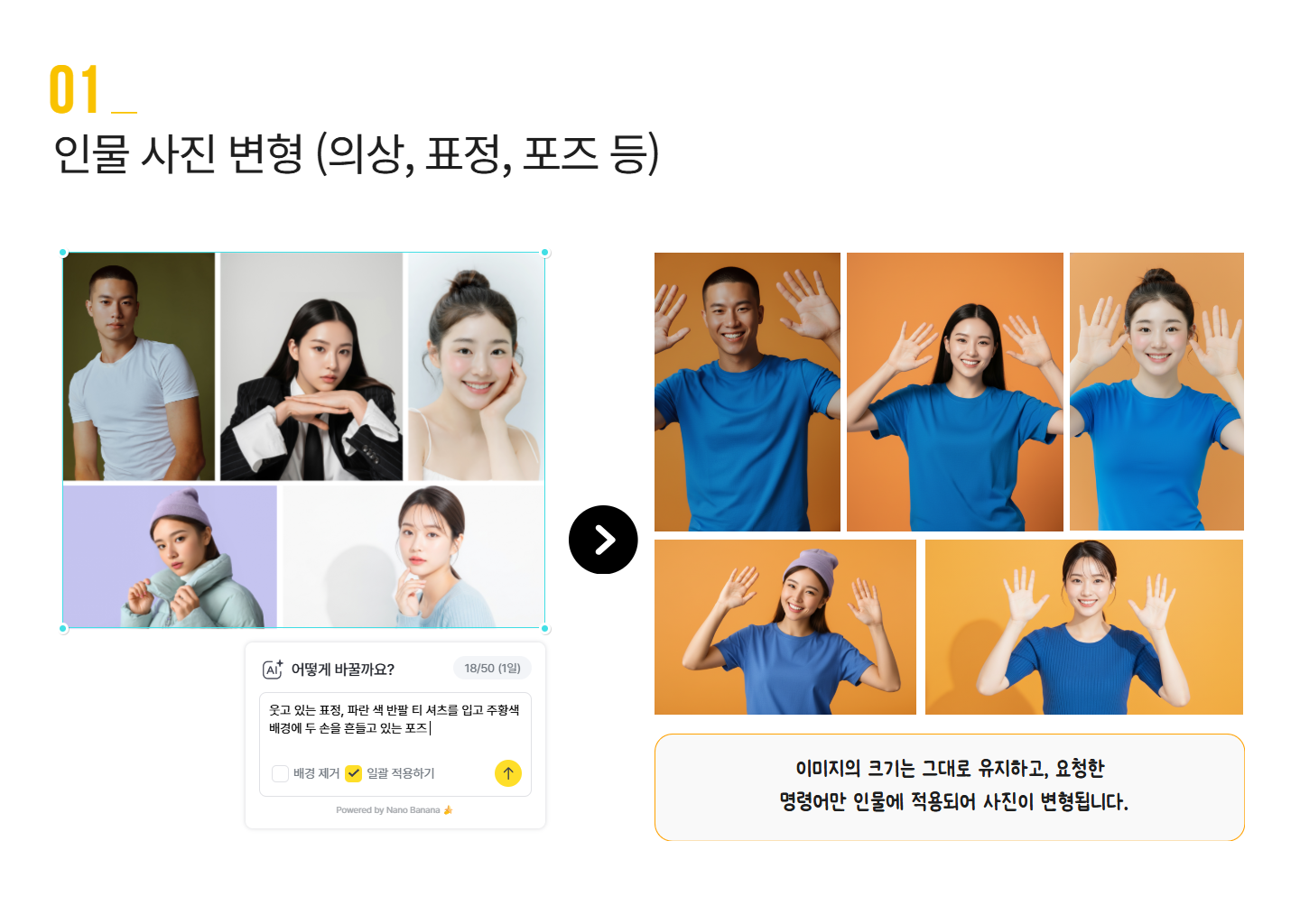
*프롬프트 : 웃고 있는 표정, 파란 색 반팔 티셔츠를 입고 주황색 배경에 두 손을 흔들고 있는 포즈
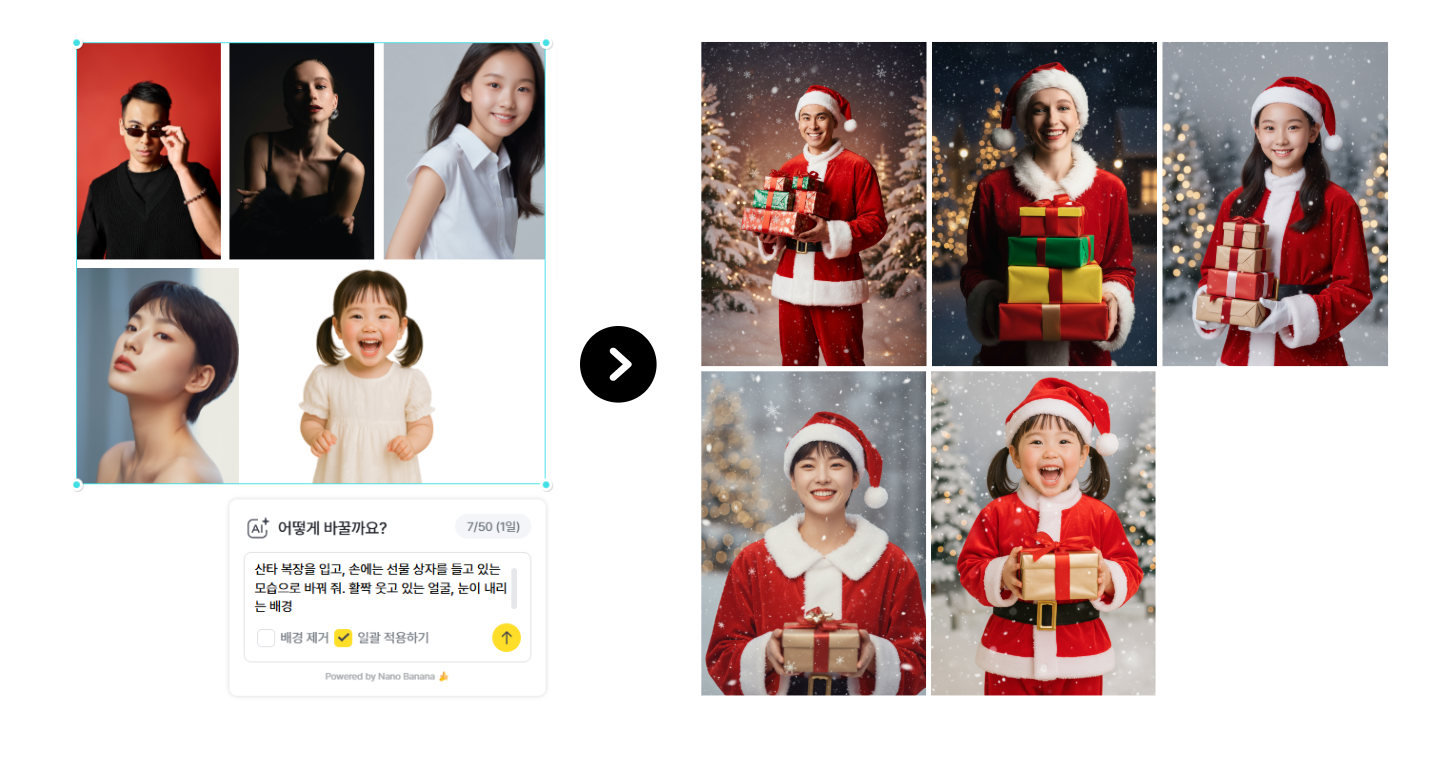
*프롬프트 : 산타 복장을 입고, 손에는 선물 상자를 들고 있는 모습으로 바꿔 줘. 활짝 웃고 있는 얼굴, 눈이 내리는 배경
캐릭터도 내 마음대로 변신!
AI 변형으로 캐릭터의 옷이나 포즈도 자연스럽게 바꿔보세요.
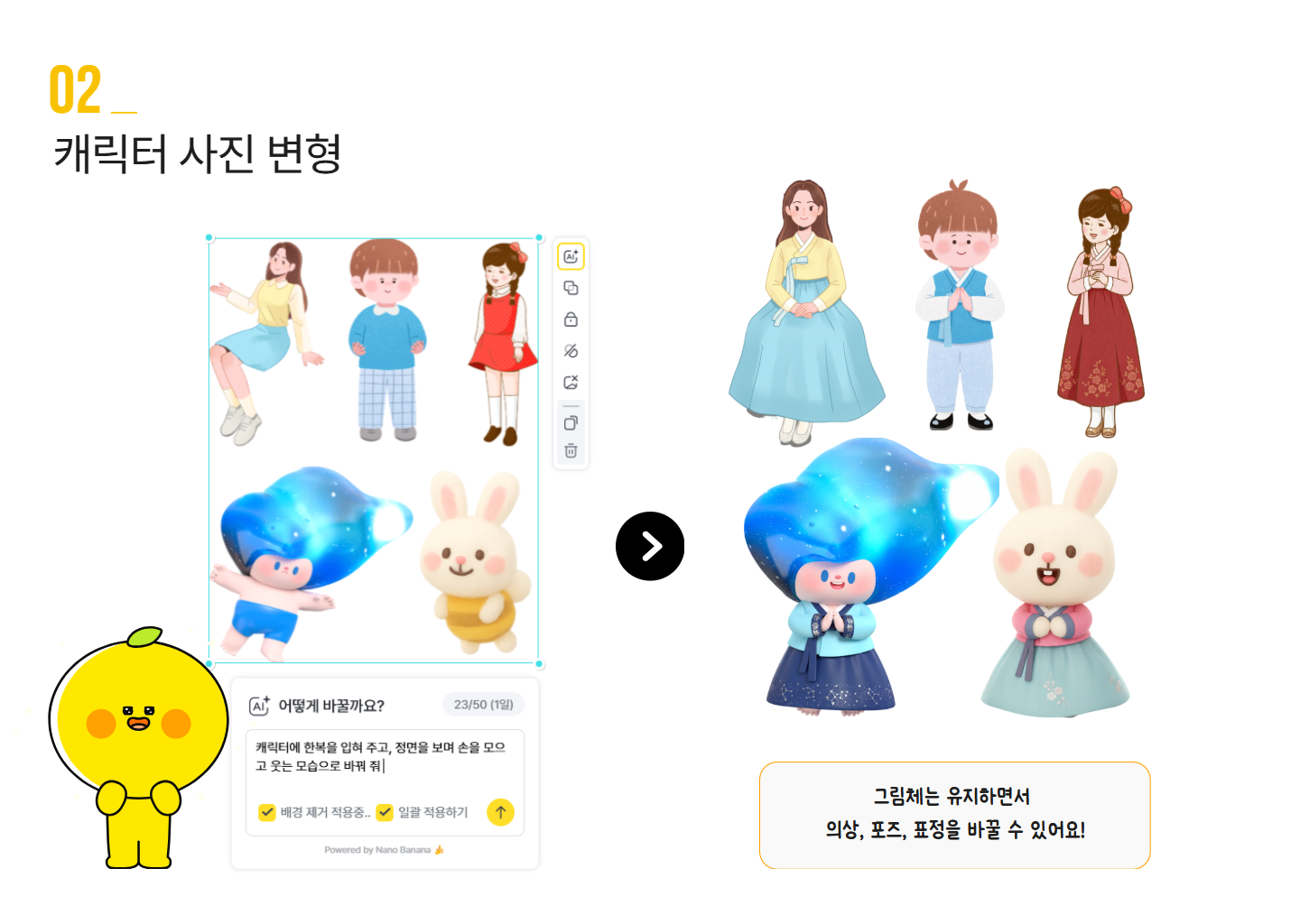
*프롬프트 : 캐릭터에 한복을 입혀 주고, 정면을 보며 손을 모으로 웃는 모습으로 바꿔 줘
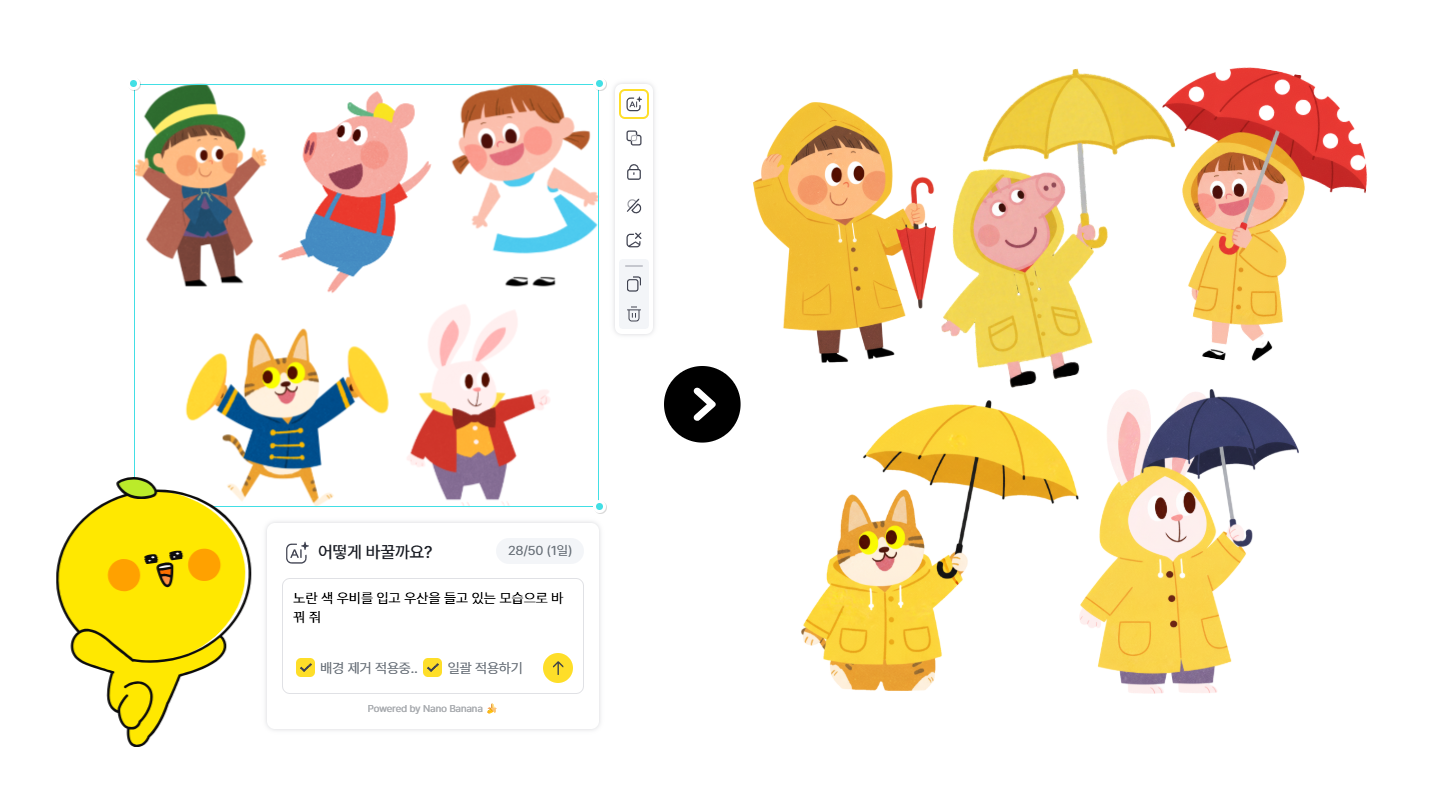
*프롬프트 : 노란 색 우비를 입고 우산을 들고 있는 모습으로 바꿔 줘
* ‘사진’으로 분류된 캐릭터만 일괄 변형이 가능합니다.
감성적인 흑백 사진도 가능해요
프롬프트에 ‘흑백으로 바꿔 줘’ 를 입력하면 감성적인 흑백 스타일로 간단히 변환할 수 있습니다.
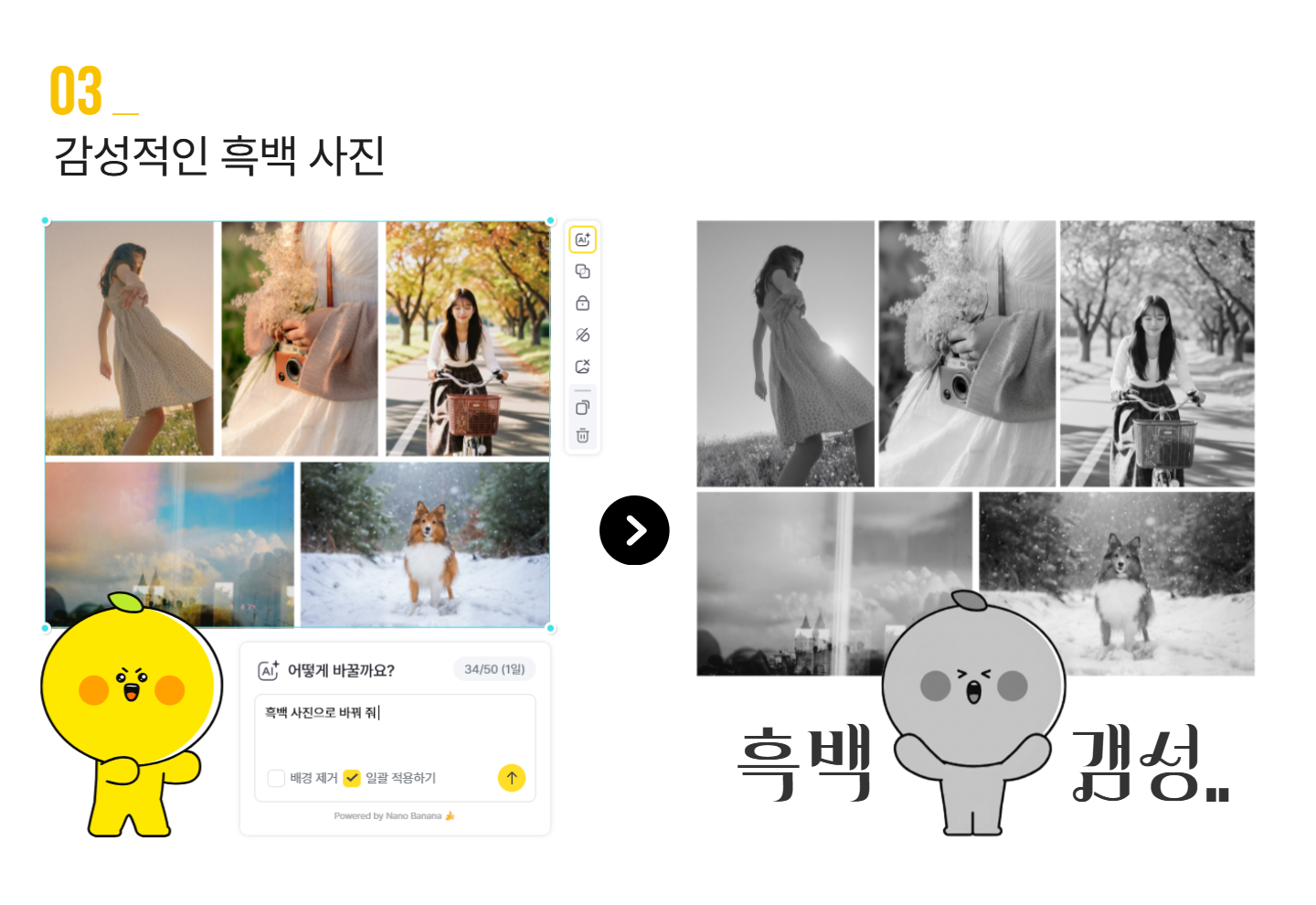
*프롬프트 : 흑백 사진으로 바꿔 줘
AI 이미지 일괄 변형 이렇게 사용하세요
1. 이미지 선택하기
변형하고 싶은 이미지를 슬라이드에 올린 뒤,
사진을 드래그하거나 Shift 키를 누른 상태로 최대 5장까지 선택합니다.
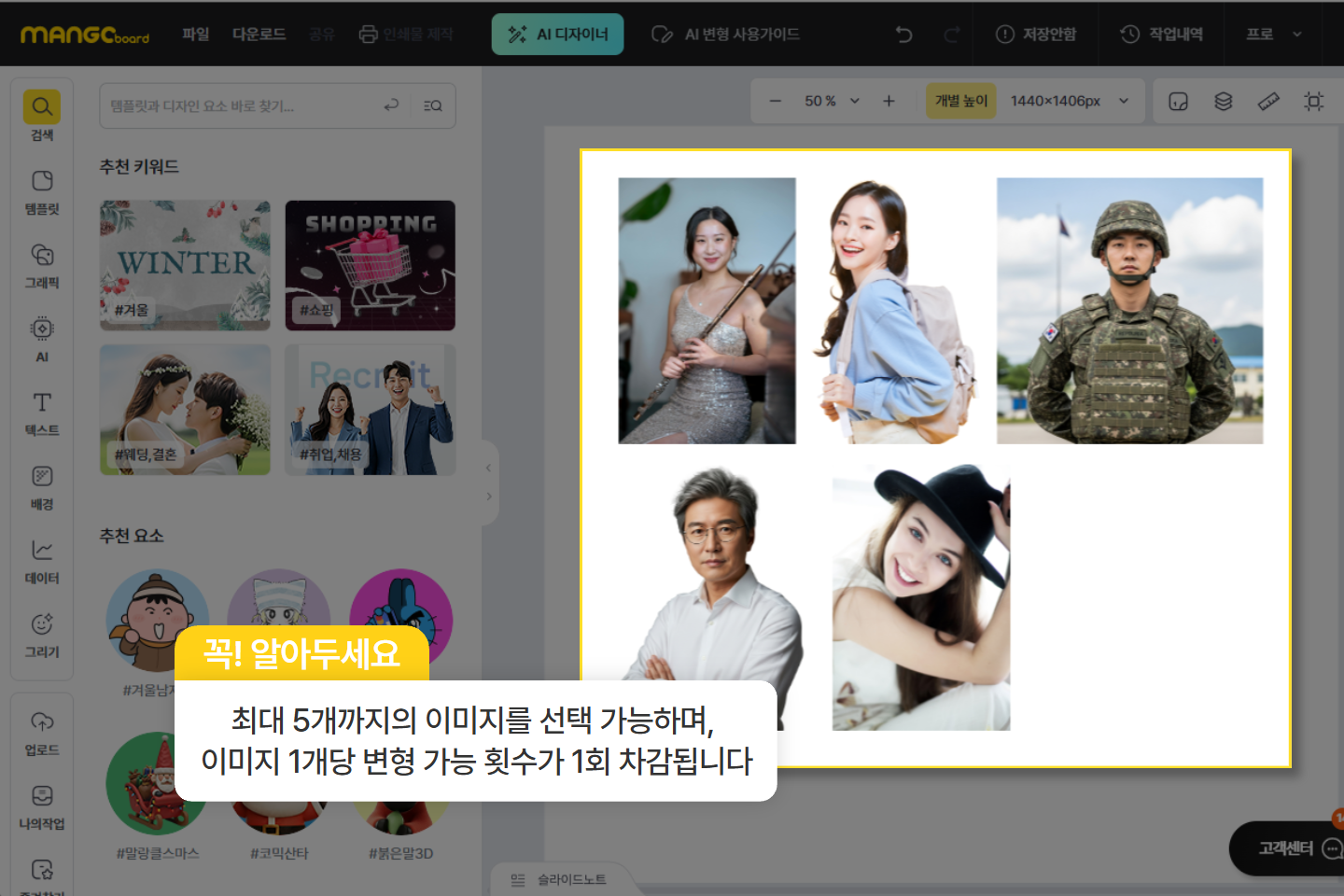
2. AI 변형 실행하기
오른쪽 도구창 상단의 [AI 변형] 버튼을 클릭합니다.
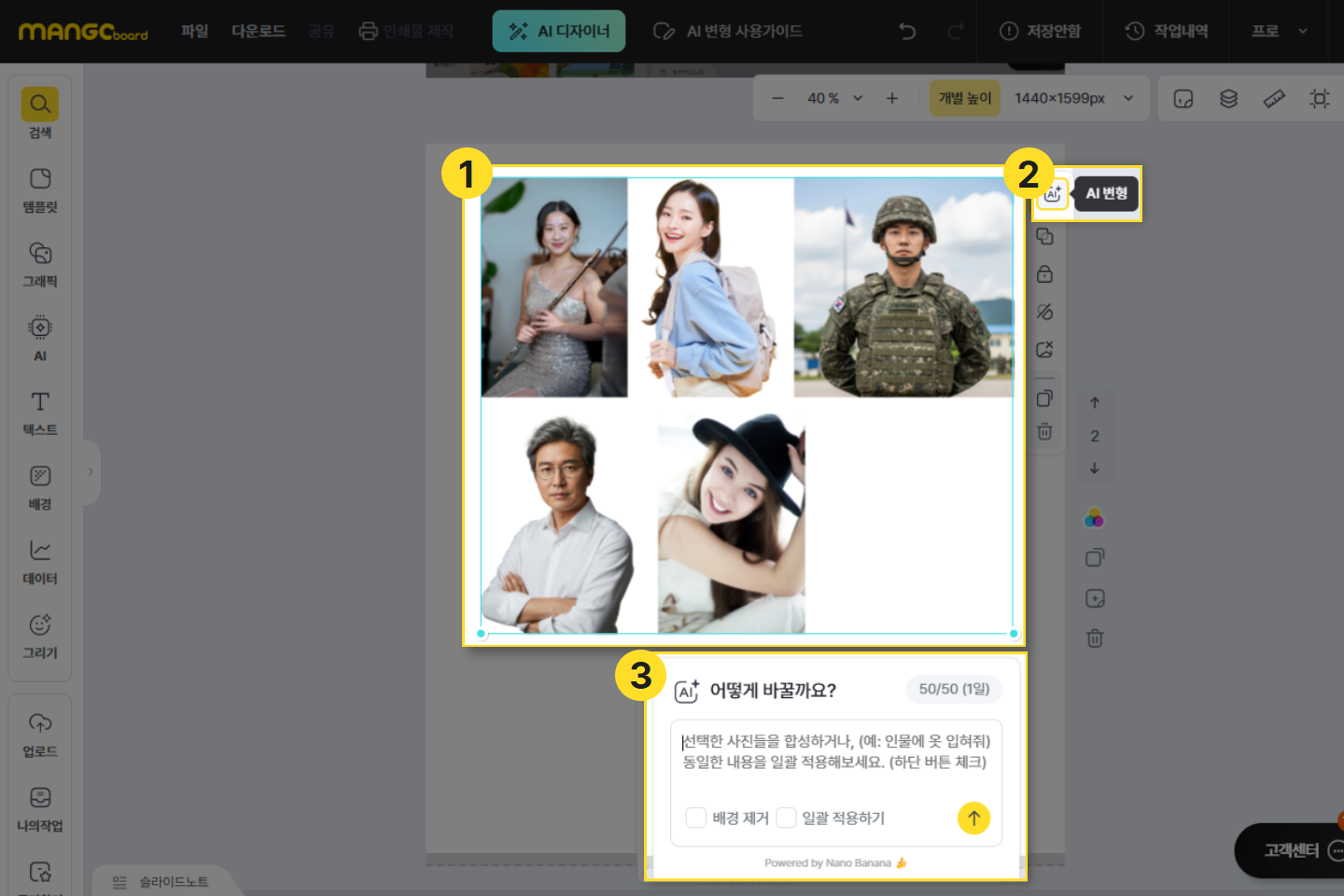
3. 프롬프트 입력하기
원하는 변형 내용을 입력하고 [일괄 적용하기] 버튼을 눌러주세요
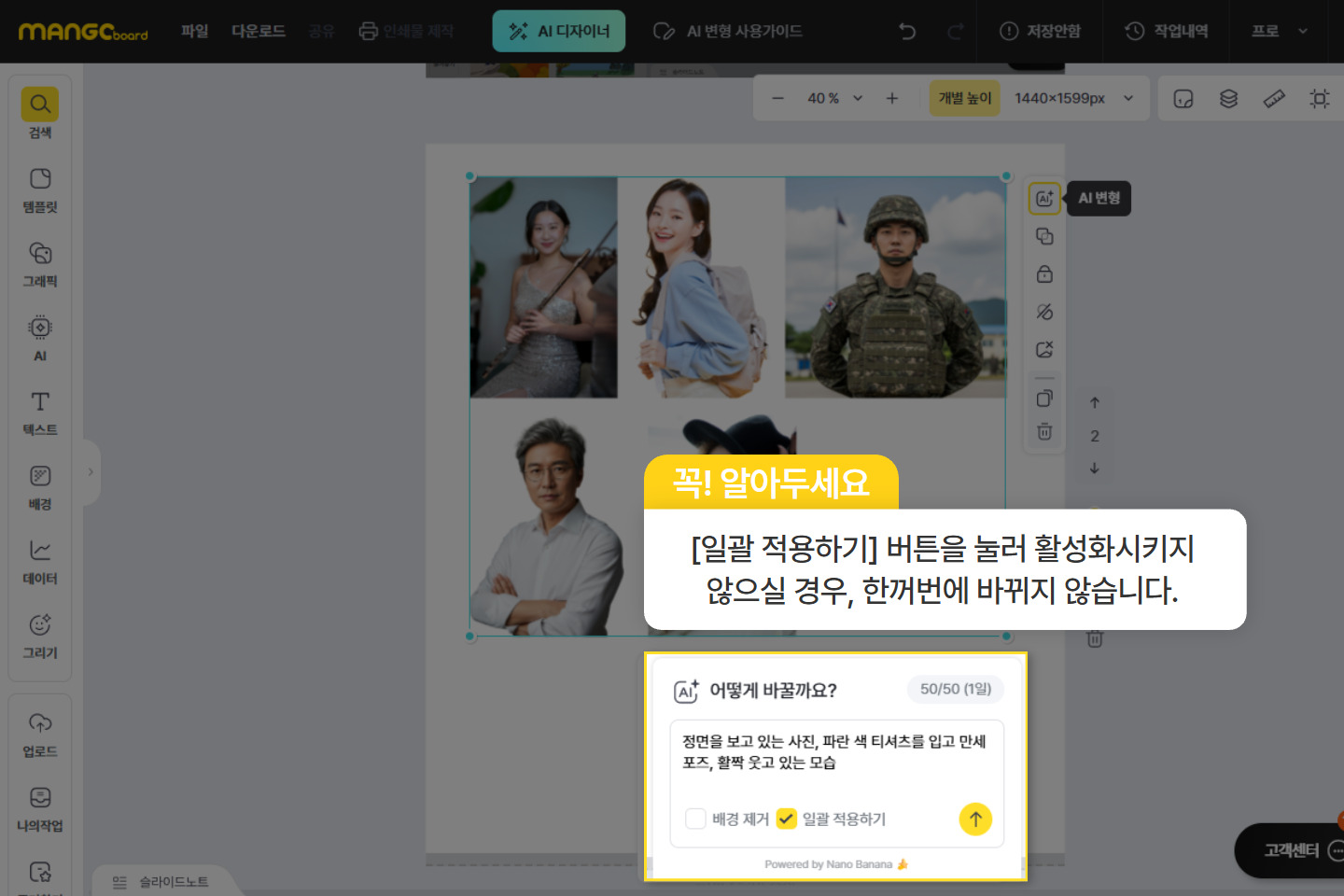
*프롬프트 : 정면을 보고 있는 사진, 파란 색 티셔츠를 입고 만세 포즈, 활짝 웃고 있는 모습
4. 결과 확인하기
선택한 이미지들이 입력한 명령어에 따라 순차적으로 변형됩니다.
(이미지 1장당 이용 횟수가 차감됩니다.)
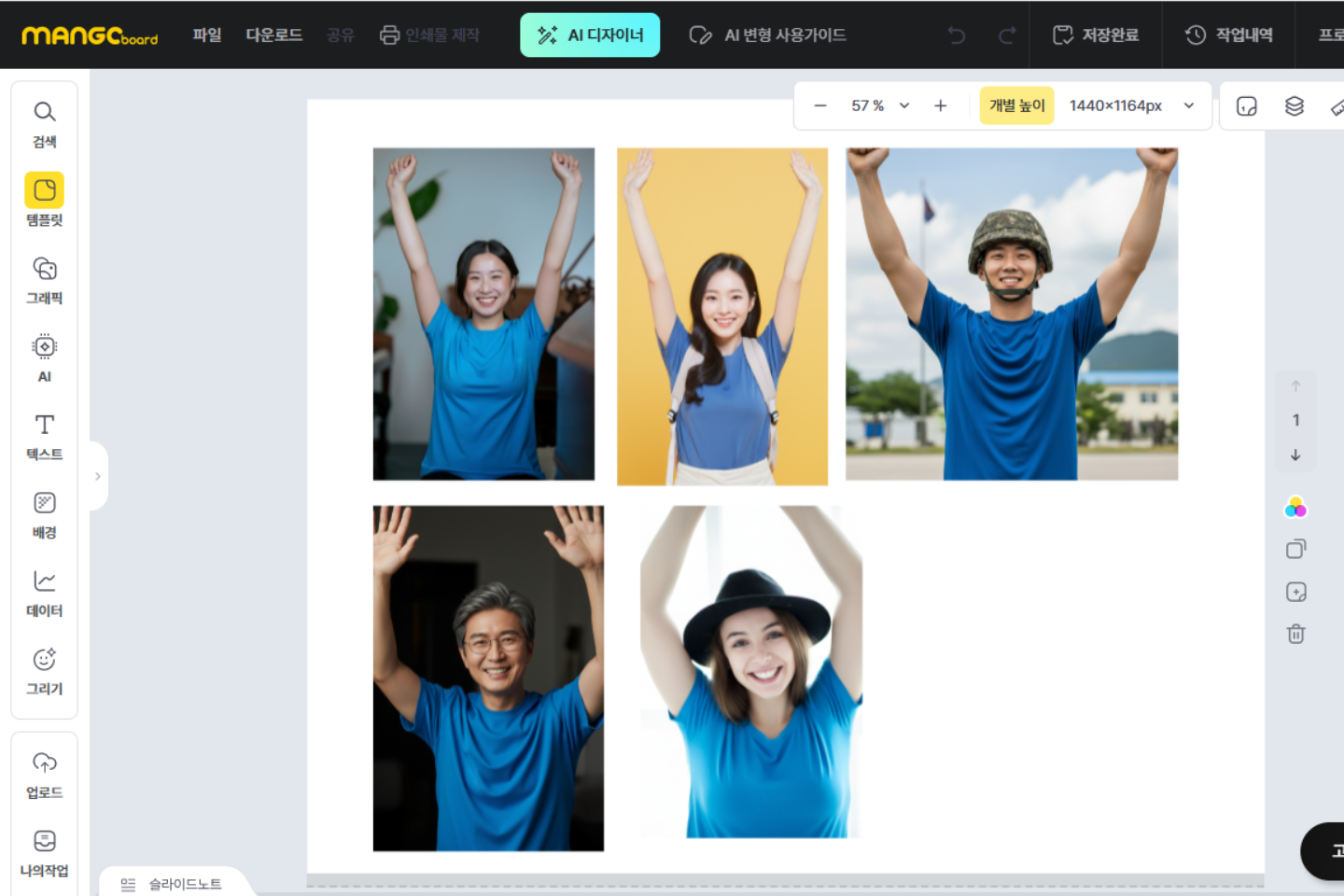
요금제별로 이용 횟수가 다르니, 무료/ 일반/ 프로 회원은 각자 횟수를 확인해 주세요
이런 점은 주의해주세요
– 캐릭터나 인물처럼 ‘사진’ 으로 분류된 이미지만 변형이 가능합니다.
– 비슷한 종류의 이미지 (예: 모두 인물, 모두 캐릭터) 를 함께 선택하는 것이 좋아요.
– 캐릭터, 풍경, 인물 사진이 섞여 있을 경우 결과가 부자연스러울 수 있습니다.
(단순한 흑백 변환 등은 함께 적용해도 괜찮아요)
배경 제거도 이제 여러 장을 한 번에!
AI 변형에서 제공하던 배경 제거 기능이 이번에는 여러 장을 동시에 제거할 수 있도록
업그레이드 되었습니다.
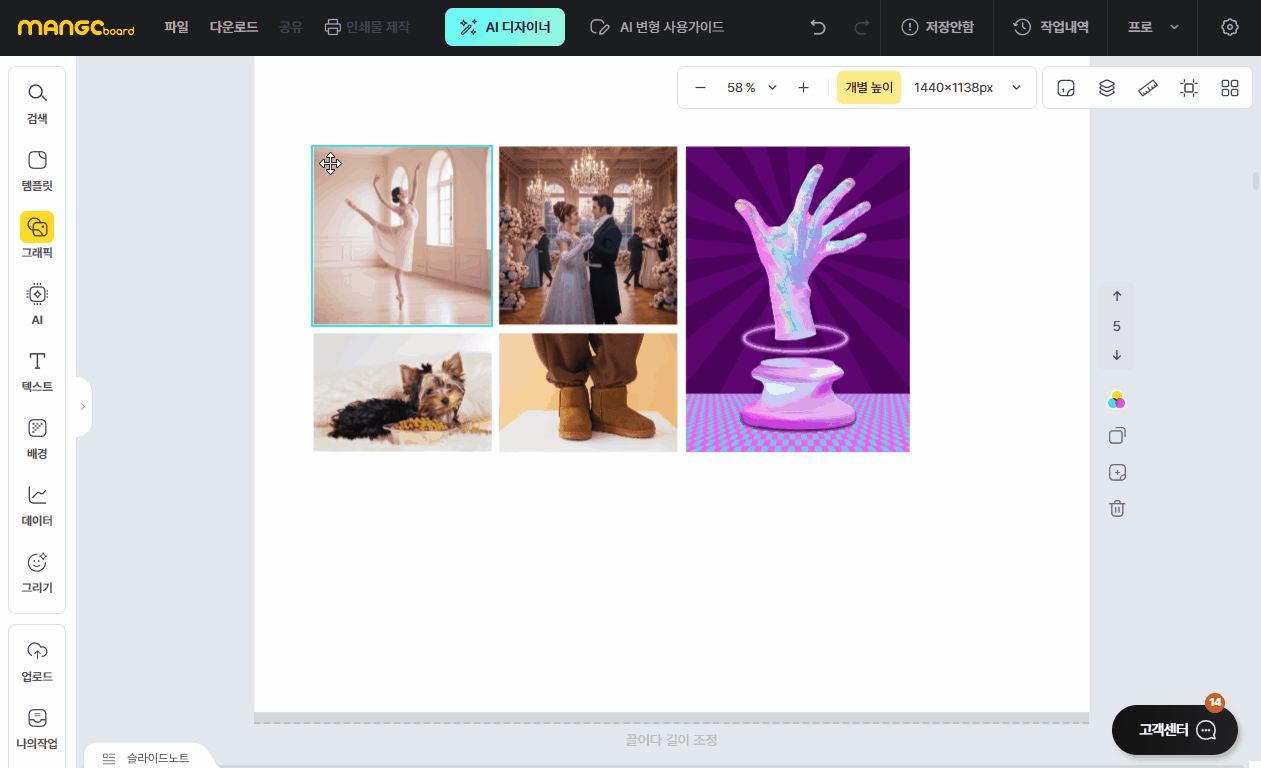
배경 제거, 이렇게 사용하세요
1. 이미지 선택하기
배경을 제거할 이미지를 슬라이드 위에 올려놓고, 드래그 혹은 Shift 키로 최대 5장까지 선택합니다.
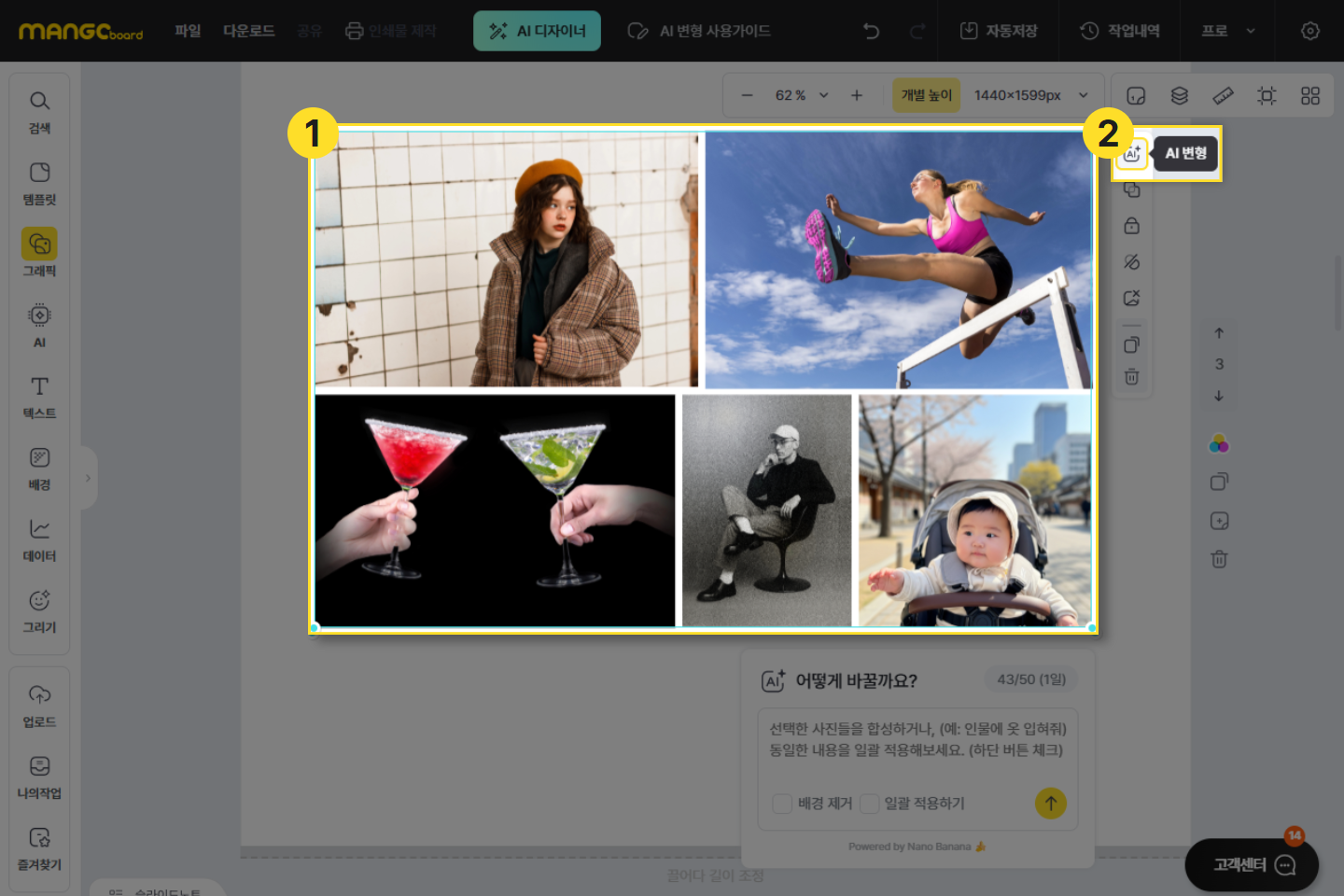
2. 배경 제거 실행하기
‘배경 제거’와 ‘일괄 적용하기’ 버튼을 활성화한 뒤, 화살표 버튼을 눌러 진행합니다.
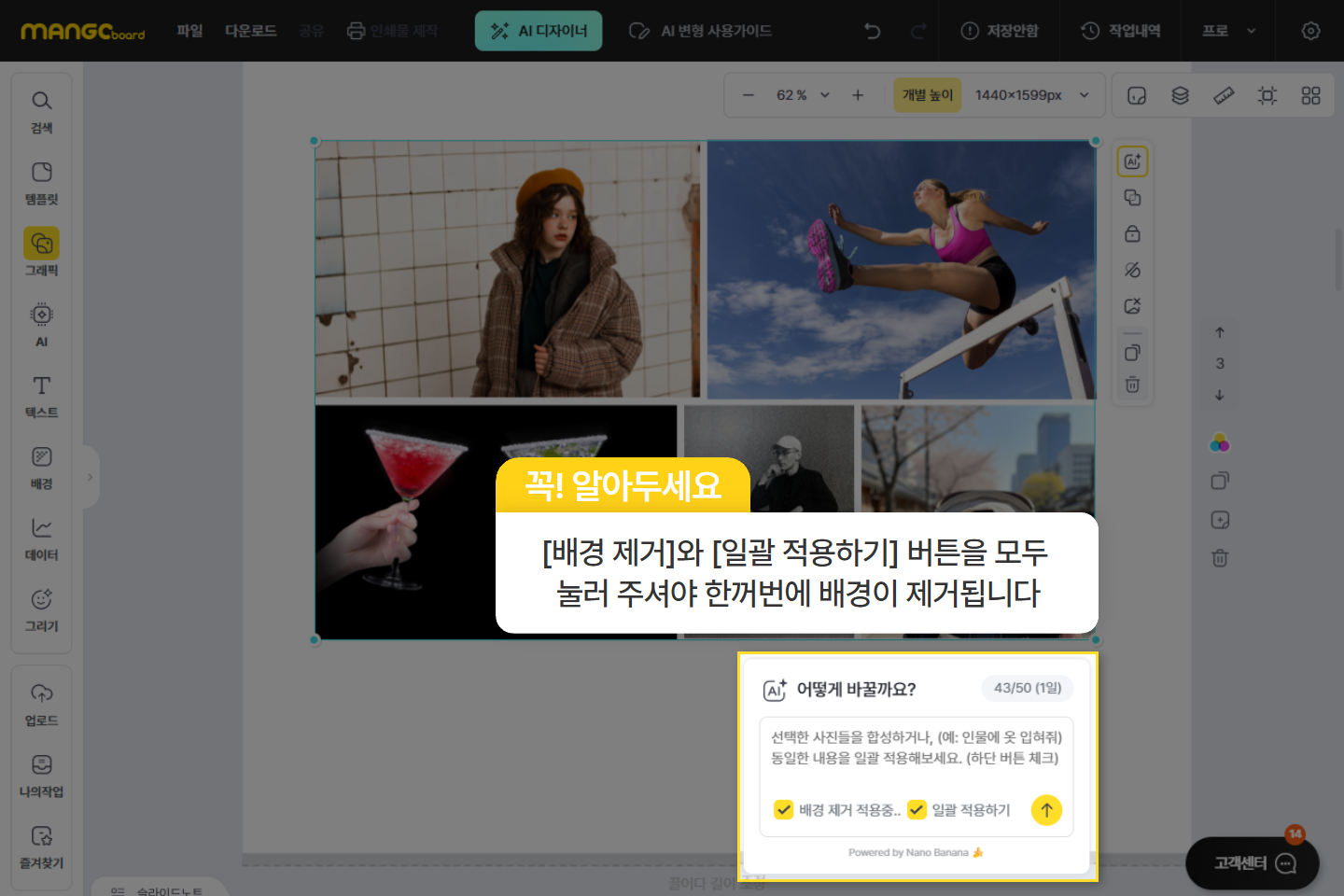
3. 결과 확인하기
선택한 사진의 배경이 순서대로 제거되며, 선택한 수만큼 이용 횟수가 차감됩니다.
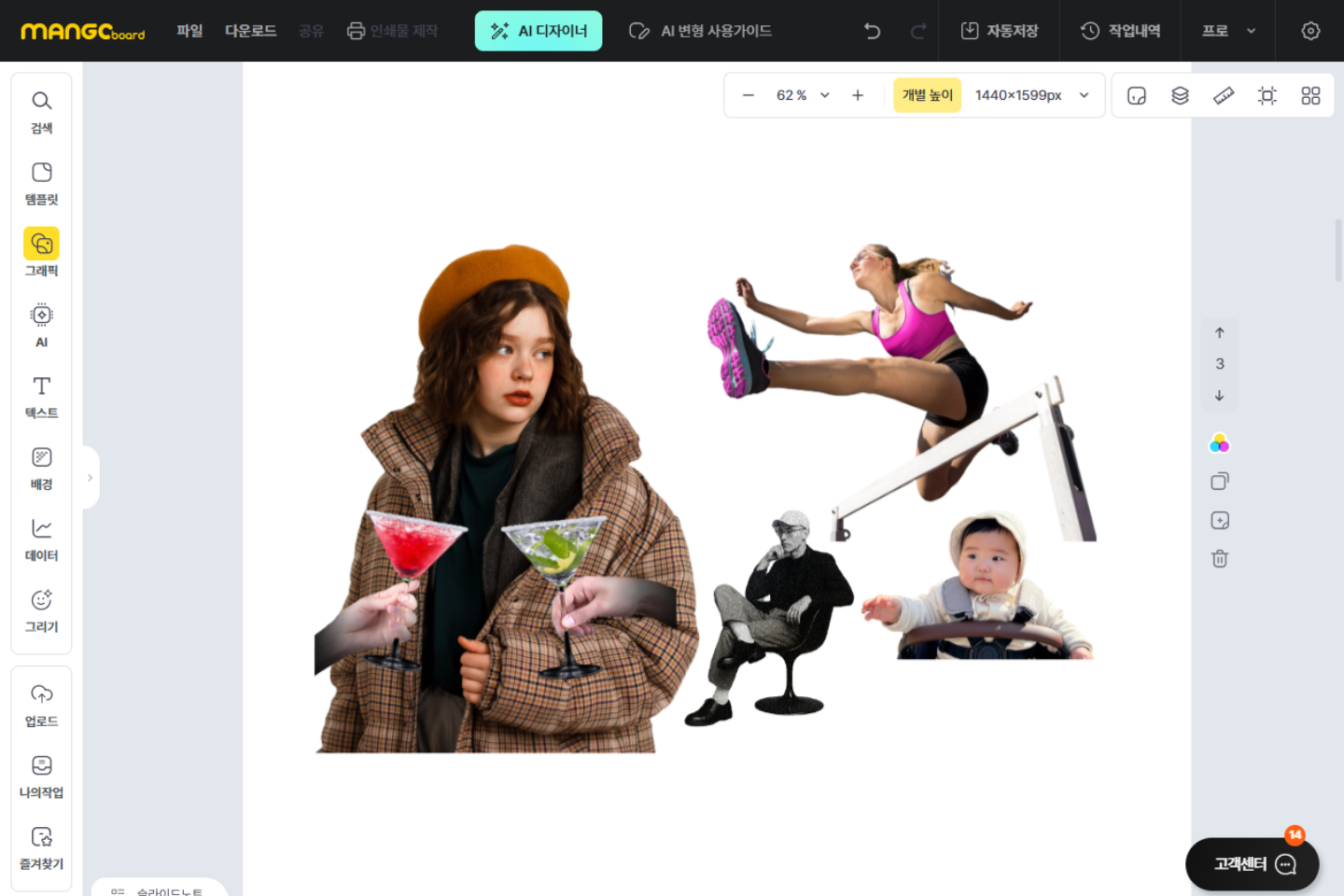
원본 비율에 따라 결과물의 크기가 다를 수 있으니, 완성 후 크기를 알맞게 조정해 주세요
망고 3호가 전해드린 AI 변형 업그레이드 소식! 어떠셨나요?
이제 망고보드에서 디자인 작업 속도를 높이고,
AI 변형으로 더 다양한 이미지를 손쉽게 만들어보세요!
항상 망고보드, 망고툰을 사랑해 주셔서 감사합니다.

